بلوتوث لپ تاپ یکی از بخش های مهم این دستگاه است که برای جفت سازی و همگام کردن گجت های مختلف مورد استفاده قرار می گیرد. کارشناسان واحد تعمیر لپ تاپ در تعریف بلوتوث لپ تاپ اینگونه می گویند که این قطعه بخشی از دستگاه است که وظیفه ارتباط گیری به کمک یک ريز تراشه در يك فركانس مشخص را بر عهده دارد.
همواره این احتمال وجود دارد که ریز تراشه بلوتوث به دلایل نرم افزاری یا سخت افزاری درگیر اختلالاتی شود و نهایت کار نکند. امروز درباره راه حل های رفع اختلالات احتمالی در بلوتوث لپ تاپ صحبت خواهیم کرد. همراه ما باشید.
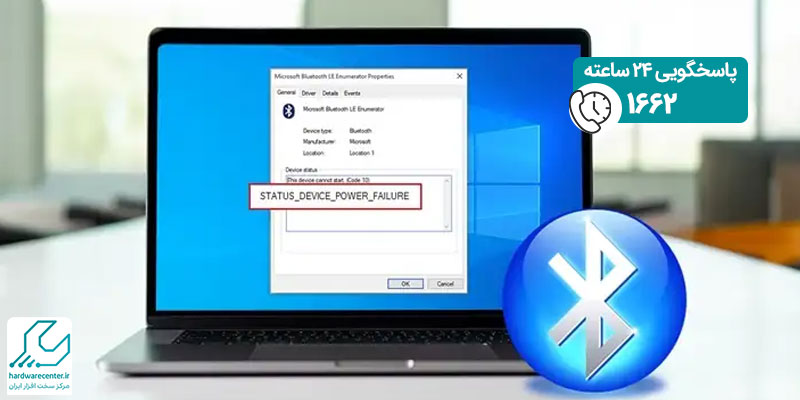
چرا بلوتوث لپ تاپ کار نمی کند؟
بیایید ابتدا خوش بینانه به موضوع بنگریم و ابتدا از لحاظ نرم افزاری دستگاه را بررسی کنیم تا بتوانیم مشکل را برطرف سازیم. گاهی ممکن است به دلیل در دسترس نبودن درایور سختافزار یا سازگار نبودن درایور با نسخه ویندوز، بلوتوث لپ تاپ از کار بیفتد؛ در ادامه بیشتر توضیح می دهیم. با این حال اگر با اجرای ترفند های نرم افزاری تعمیر بلوتوث لپ تاپ محقق نشود، حتما از یک مرکز معتبر تعمیر لپ تاپ کمک بخواهید.
یک راه حل کلی برای تعمیر بلوتوث لپ تاپ
برای تعمیر بلوتوث لپ تاپ به برنامه Bluetooth Driver Installer نیاز دارید. این برنامه را از سایت سازنده لپ تاپ دانلود کنید. هنگام دانلود توجه کنید که نسخه 32 بیتی یا 64 بیتی را با توجه به سیستم دستگاه خود دانلود کنید. سپس آن را اجرا کنید. در پنجره باز شده، گزینه I accept the terms and conditions above را فعال کرده و بر روی دکمه Next کلیک کنید. اکنون نرمافزار به جستجوی سختافزار بلوتوث لپ تاپ می پردازد و نتیجه جستجو را اعلام می کند. پس از پایان جستجو و نمایش نتیجه، اگر از صحت سختافزار شناسایی شده مطمئن هستید، برای نصب درایور، دکمه Next را کلیک کنید.
به این ترتیب عملیات نصب درایور سختافزار بلوتوث دستگاه آغاز میشود. این کار با ایجاد یک نقطه بازگردانی (Restore Point) هم همراه است. پس از پایان عملیات نصب درایور، بر روی دکمه Next کلیک کنید تا نرمافزار، سخت افزار شما را تست کند. در نهایت در پایان این بخش و در صورت موفقیتآمیز بودن عملیات نصب درایور، با پیغام Your Bloutooth adapter was succeessfully installed روبه رو خواهید شد.
پیشنهاد سایت : فعال کردن بلوتوث لپ تاپ
آیا بلوتوث لپ تاپ در حالت Running است؟
در تعمیر بلوتوث لپ تاپ در بخش نرم افزار، پاسخ به این سوال بسیار مهم است. در بسیاری از موارد علت اینکه بلوتوث به درستی کار نمی کند این است که سرویس پشتیبانی بلوتوث در پس زمینه در حال اجرا نیست. برای بررسی این موضوع دکمه های Win + R را هم زمان با هم فشار دهید در پنجره باز شده، عبارت services.msc را تایپ کرده و دکمه Enter را بزنید.
در پنجره Services tool ، سرویس Bluetooth Support Service را پیدا کنید و ببینید که آیا در حال اجرا است یا خیر؟ اگر این سرویس در حال اجرا باشد، باید کلمه Running را در زیر قسمت آن ببینید؛ اگر هم بلوتوث لپ تاپ در حال اجرا نیست؛ بر روی آن راست کلیک کرده و گزینه Start را انتخاب کنید.
سایر گزینه های پیشنهادی برای تعمیر بلوتوث در لپ تاپ
- حذف کردن و اضافه کردن دستگاه بلوتوث را در لیست دستگاه ها را امتحان کنید. یعنی برای تعمیر بلوتوث لپ تاپ، دوباره جفت شدن (re-pairing) دستگاه تان را امتحان کنید
- به دستگاه های بلوتوث دار اجازه دهید تا لپ تاپ شما را پیدا کنند
تعمیرات لپ تاپ در تهران
مرکز تعمیرات لپ تاپ در تهران مسئولیت عیب یابی و تعمیر و ترمیم انواع لپ تاپ در مدل ها و برند های مختلف را بر عهده می گیرد. واحد تعمیرات لپ تاپ در تهران به کمک مرکز سخت افزار ایران راه اندازی شده است. خدمات و تسهیلات بسیار فراوان و منحصر به فردی برای کاربران خود در نظر گرفته است. تعمیرکاران و تکنسین های واحد تخصصی تعمیرات لپ تاپ در تهران با تکیه بر دانش و تخصص خود و با استفاده از ابزار و تجهیزات مدرن و پیشرفته به راحتی می توانند تمام مشکلات نرم افزاری و سخت افزاری انواع لپ تاپ های را بر طرف کنند. تمام این سرویس ها همراه با تضمین کیفیت است و کارت گارانتی کیفیت به کاربر ارائه می شود. برای دریافت اطلاعات بیشتر لطفا تماس بگیرید.

